原文链接:
Hello,大家好啊!今天给大家带来一篇关于在麒麟KYLINOS桌面系统上使用Vino远程桌面工具的文章。Vino是一款简单易用的远程桌面服务器,它基于VNC协议,可以让你从其他设备远程访问和控制麒麟KYLINOS桌面。本文将详细介绍如何在麒麟KYLINOS上安装、配置并使用Vino来实现远程桌面连接。欢迎大家分享转发,点个关注和在看吧!
什么是Vino?Vino 是 GNOME 桌面环境的一个VNC服务器组件,允许你通过VNC协议远程访问桌面环境。在麒麟KYLINOS系统上,Vino可以用来实现远程桌面的共享和控制,特别适用于网络管理员和需要远程管理桌面的用户。
使用VNC客户端连接
在远程设备(如Windows、Mac或其他Linux系统)上,安装一个VNC客户端(如TigerVNC、RealVNC或TightVNC)。
打开VNC客户端,输入麒麟KYLINOS机器的IP地址和端口(通常是<IP地址>:5900)。
连接时输入之前配置的VNC密码。
成功连接后,您就可以远程查看并控制麒麟KYLINOS桌面。
1.打开设置

2.点击系统

3.选择远程桌面

4.打开远程桌面

5.查看IP地址
pdsyw@pdsyw-pc:~/桌面$ ip a

6.客户端连接
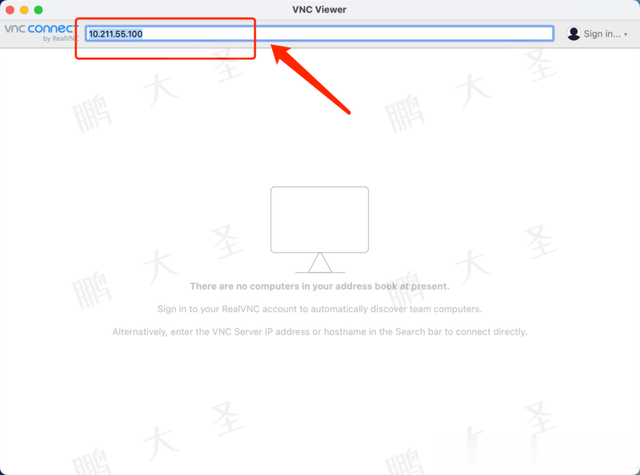
7.点击continue

8.连接成功但不可操作
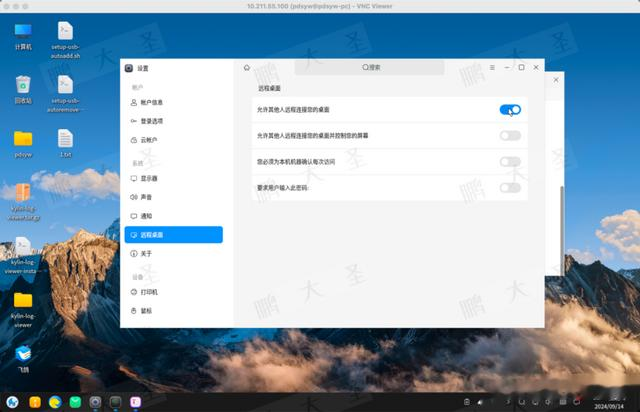
9.打开允许控制屏幕

10.客户端连接

11.连接成功可控制屏幕

12.打开确认访问

13.客户端连接

14.点击接受
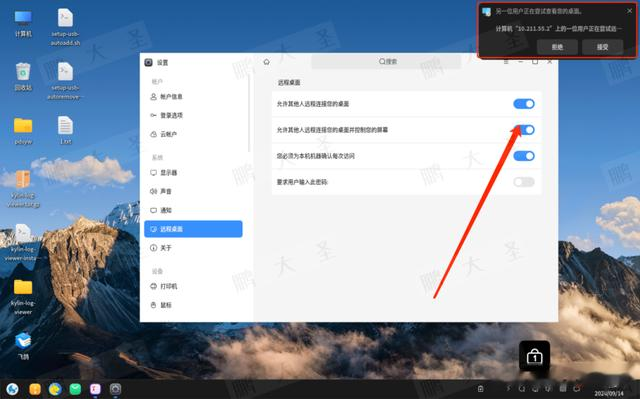
15.访问成功

16.点击拒绝则访问失败
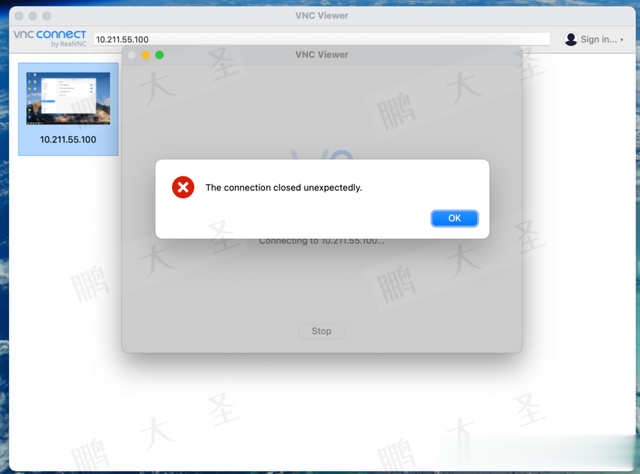
17.设置密码
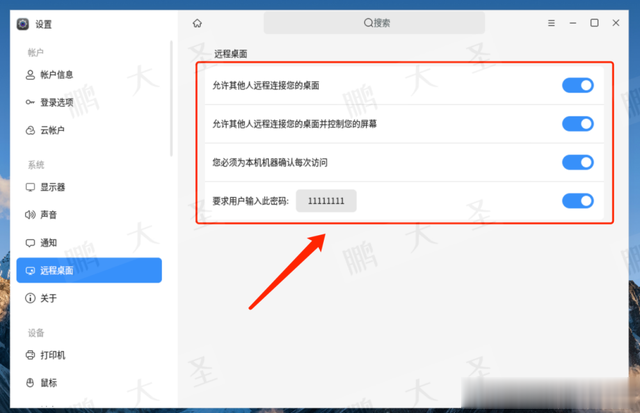
18.客户端访问.

19.输入密码

20.点击接受
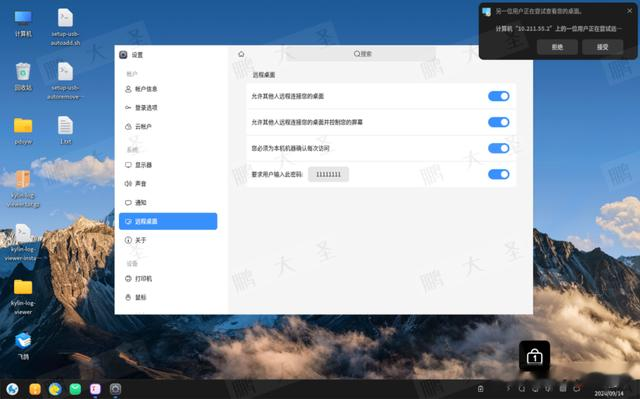
21.访问成功
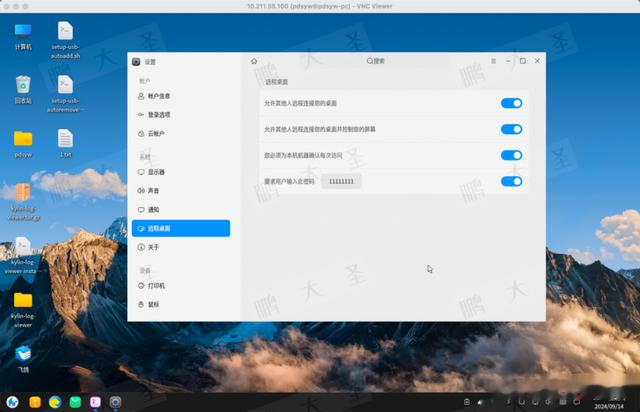
22.查看远程连接进程
pdsyw@pdsyw-pc:~/桌面$ ps -ef |grep vino

23.查看远程连接软件版本信息
pdsyw@pdsyw-pc:~/桌面$ dpkg -l | grep vino

24.卸载远程连接软件
pdsyw@pdsyw-pc:~/桌面$ sudo apt remove vino -y
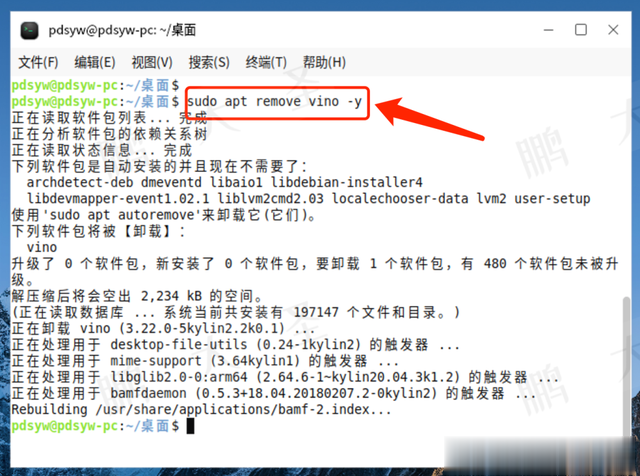
25.设置中没有远程连接

26.安装远程连接软件
pdsyw@pdsyw-pc:~/桌面$ sudo apt install vino
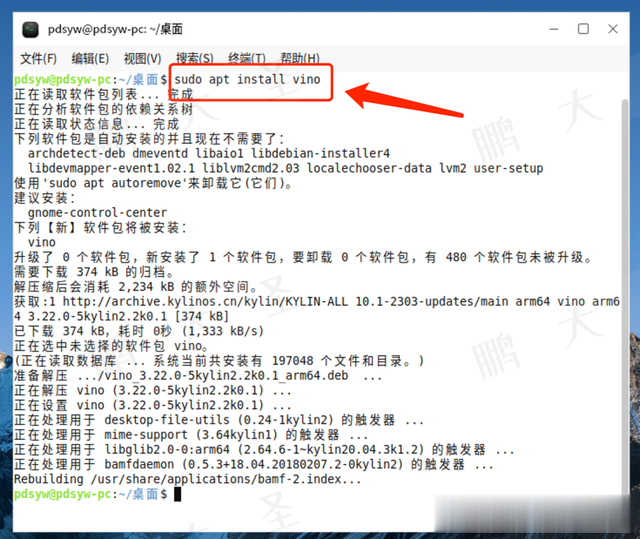
27.设置中出现远程连接

28.重装远程连接软件
pdsyw@pdsyw-pc:~/桌面$ sudo apt reinstall vino
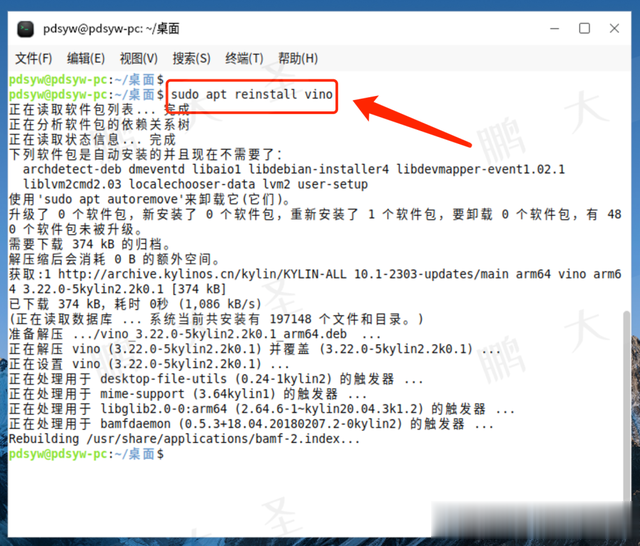
通过本文的介绍,您已经了解了如何在麒麟KYLINOS桌面操作系统上安装、配置并使用Vino远程桌面服务器。Vino使得您可以通过VNC协议从其他设备远程访问并控制KYLINOS桌面,适合用于远程管理、技术支持等场景。如果您觉得这篇文章有用,请分享和转发,同时别忘了点个关注和在看,以便未来获取更多实用的技术信息和教程。感谢大家的阅读,我们下次再见!
